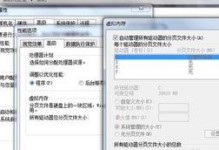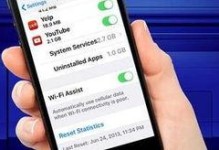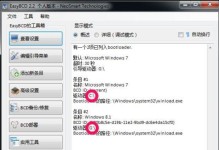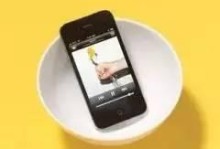随着Windows7操作系统的逐渐淘汰,许多用户纷纷考虑升级到更先进的Windows10。然而,有些用户仍然喜欢保留Windows7,并希望在同一台电脑上安装Windows10双系统。本文将详细介绍如何在电脑Win7系统上安装Win10双系统,为用户提供一步步的教程和指导。
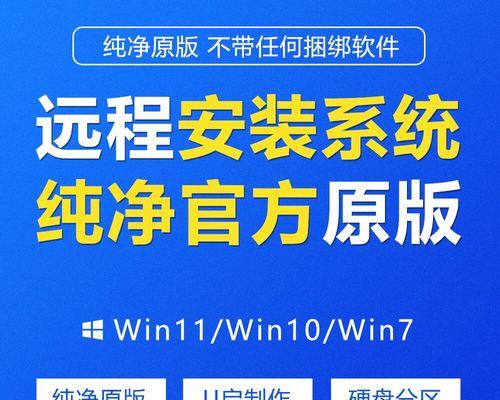
准备工作
在开始安装Win10双系统之前,您需要准备好以下材料和工具:一台运行Windows7的电脑、Windows10的安装光盘或USB驱动器、备份您重要的文件和数据。
检查硬件要求
确保您的电脑硬件符合Windows10的最低要求,如:至少1GHz处理器、1GB内存(32位系统)或2GB内存(64位系统)、16GB硬盘空间等。

创建Windows10安装媒介
将Windows10安装光盘或USB驱动器插入电脑,然后按照提示创建Windows10安装媒介。
备份重要文件和数据
在安装Windows10之前,强烈建议您备份重要的文件和数据,以免意外丢失。
调整分区大小
使用Windows7自带的磁盘管理工具或第三方工具,调整您的硬盘分区大小,为Windows10腾出足够的空间。确保您的电脑有足够的可用空间用于安装Win10双系统。
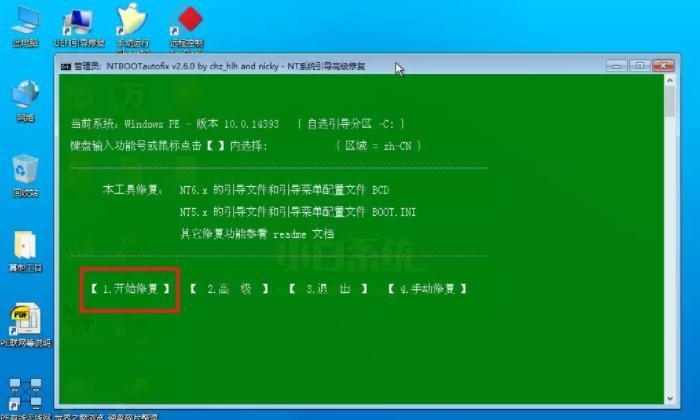
启动安装
重新启动电脑,并从Windows10安装媒介(光盘或USB驱动器)启动。按照屏幕上的指示,选择语言、时区和键盘布局等设置。
选择安装类型
在安装类型选择页面上,选择“自定义:仅安装Windows(高级)”选项,以便在现有的Windows7系统上创建新的分区进行安装。
创建新分区
在分区选择页面上,选择一个未分配的空间,然后点击“新建”按钮,创建一个新的分区来安装Windows10。
进行安装
选择新创建的分区,点击“下一步”开始安装Windows10。系统将开始复制文件、安装程序和更新。
设置和配置
安装完成后,系统会自动重新启动。按照屏幕上的指示,进行Windows10的初始设置和配置,如创建账户、选择个性化设置等。
选择启动系统
在每次启动时,系统将提示您选择要启动的操作系统。通过选择Windows7或Windows10,您可以根据需要选择不同的操作系统。
更新驱动程序
在安装完Windows10后,为了获得最佳的使用体验,您需要更新硬件驱动程序。可以通过访问电脑制造商的官方网站来下载最新的驱动程序。
管理双系统
在使用双系统的过程中,您可能需要了解如何管理双系统,如调整默认启动系统、删除不需要的操作系统等。您可以通过进入Windows10的“控制面板”和“系统配置”来进行相关设置。
常见问题解答
在安装和使用双系统过程中,可能会遇到一些常见问题。本将回答一些常见问题并提供相应解决方法,以帮助您顺利安装和使用Win10双系统。
通过本教程,您已经学会了如何在电脑Win7系统上安装Win10双系统。请确保在操作过程中备份重要文件和数据,并严格按照教程的步骤进行操作。祝您安装成功,尽享Windows10的便利和功能!